Διορθώστε το αρχείο βίντεο HTML5 που δεν είναι σωστά κωδικοποιημένο σε Windows ή Mac
Έχετε συναντήσει κάποιο βίντεο που εμφανίζει το σφάλμα "Το αρχείο βίντεο HTML δεν βρέθηκε" κατά την αναπαραγωγή; Αυτό σημαίνει ότι το αρχείο βίντεο που προσπαθείτε να αναπαράγετε δεν έχει φορτωθεί. Άλλοι λόγοι μπορεί να είναι το σφάλμα backend του προγράμματος περιήγησής σας ή η μη υποστήριξη αρχείων βίντεο HTML5. Ορισμένοι χρήστες ενδέχεται να αντιμετωπίσουν αυτό το πρόβλημα επειδή τα προγράμματα περιήγησής τους δεν μπορούν να υποστηρίξουν τους κωδικοποιητές μορφής HTML5. Η αντιμετώπιση αυτού του προβλήματος είναι πραγματικά ενοχλητική. Ωστόσο, δεν χρειάζεται να ανησυχείτε, επειδή έχουμε τη λύση σας. Διαβάστε παρακάτω για να μάθετε πώς να διορθώσετε το Το βίντεο HTML5 δεν έχει κωδικοποιηθεί σωστά.
ΠΕΡΙΕΧΟΜΕΝΟ ΣΕΛΙΔΑΣ:
- Μέρος 1. Συνήθεις λόγοι για τους οποίους δεν αναπαράγονται βίντεο HTML5
- Μέρος 2. Ο καλύτερος τρόπος για να διορθώσετε το πρόβλημα με το βίντεο HTML5 που δεν έχει κωδικοποιηθεί σωστά
- Μέρος 3. 5 Συνήθεις Τρόποι για να Διορθώσετε το Βίντεο HTML5 που Δεν Έχει Κωδικοποιηθεί Σωστά
- Μέρος 4. Συχνές ερωτήσεις σχετικά με την επιδιόρθωση βίντεο που δεν έχει κωδικοποιηθεί σωστά
Μέρος 1. Συνήθεις λόγοι για τους οποίους δεν αναπαράγονται βίντεο HTML5
Το βίντεο HTML5 είναι η νέα μορφή για την αναπαραγωγή βίντεο στο πρόγραμμα περιήγησης. Τα αρχεία βίντεο HTML5 έγιναν η τυπική μέθοδος τοποθέτησης ενός βίντεο σε μια ιστοσελίδα επειδή ο παλιός τρόπος, το Adobe Flash, ήταν πολύ περίπλοκος για πολλούς χρήστες. Ωστόσο, οι χρήστες μερικές φορές συναντούν το μήνυμα "Δεν βρέθηκε βίντεο HTML5". Τι υποδηλώνει αυτό; Τι σημαίνει ότι το βίντεο δεν είναι σωστά κωδικοποιημένο;
Όταν εμφανίζεται το μήνυμα "το βίντεο δεν είναι σωστά κωδικοποιημένο" στο διαδίκτυο, αυτό υποδεικνύει πάντα ότι το πρόγραμμα περιήγησής σας στο web δεν υποστηρίζει τον κωδικοποιητή μορφής HTML5 ή ότι δεν έχει εγκατασταθεί ο σωστός κωδικοποιητής βίντεο. Ακολουθούν ορισμένοι από τους συνήθεις λόγους για τους οποίους δεν αναπαράγονται τα βίντεο HTML5:
Υποστήριξη HTML5 του προγράμματος περιήγησής σας - Αυτό το πρόβλημα συνήθως παρουσιάζεται επειδή το πρόγραμμα περιήγησής σας ενδέχεται να μην υποστηρίζει τη μορφή αρχείου HTML5. Εάν χρησιμοποιείτε παλαιότερες εκδόσεις του προγράμματος περιήγησης, γιατί δεν μπορείτε να αναπαράγετε βίντεο HTML5; Επιπλέον, το πρόγραμμα περιήγησής σας ενδέχεται να μην υποστηρίζει τους κώδικες HTML5, γι' αυτό και μπορεί να εμφανίζεται το σφάλμα "Το βίντεο HTML5 δεν είναι σωστά κωδικοποιημένο". Επομένως, θα πρέπει να ενημερώσετε το πρόγραμμα περιήγησής σας εάν αντιμετωπίσετε αυτό το πρόβλημα.
Πρόβλημα με το backend του ιστότοπου - Αυτό το πρόβλημα σχετίζεται με τον κώδικα του ιστότοπού σας. Εάν παρουσιαστεί κάποιο σφάλμα κώδικα, δεν θα είναι δυνατή η πρόσβαση στο αρχείο βίντεο. Αυτό το πρόβλημα μπορεί να διορθωθεί μόνο από τον προγραμματιστή ή τον διαχειριστή ιστού του προγράμματος περιήγησης.
Συμβατότητα προγράμματος περιήγησης - Ένας άλλος λόγος για τον οποίο δεν αναπαράγεται το βίντεο HTML5 είναι η συμβατότητα του προγράμματος περιήγησής σας. Αυτό το σφάλμα μπορεί να εμφανιστεί λόγω προβλημάτων συμβατότητας με το βίντεό σας σε ορισμένα προγράμματα περιήγησης ιστού. Για παράδειγμα, ένα βίντεο δεν αναπαράγεται στον Firefox, αλλά λειτουργεί απόλυτα καλά στο Chrome.
Cookies και προσωρινές μνήμες - Αυτός δεν είναι συχνά ο λόγος για τον οποίο οι ιστοσελίδες σταματούν να αναπαράγουν βίντεο. Τα cookies περιέχουν κακόβουλα σφάλματα και μερικές φορές δεν σας επιτρέπουν να αναπαράγετε αρχεία βίντεο HTML5. Για να επιλύσετε αυτό το πρόβλημα, ελέγξτε το ανοίγοντας μια ιστοσελίδα σε κατάσταση ανώνυμης περιήγησης.
Βίντεο με παλαιότερο περιεχόμενο - Αυτό το σφάλμα μπορεί να προκύψει όταν ένας χρήστης προσπαθεί να αναπαράγει ένα παλιό αρχείο βίντεο που υποστηρίζει το Adobe Flash Player αλλά δεν υποστηρίζει τη μορφή αρχείου HTML5.
Αυτοί είναι μόνο μερικοί λόγοι για τους οποίους τα βίντεο HTML5 δεν παίζονται.
Συμβουλές:
Γιατί το βίντεο HTML5 MP4 δεν λειτουργεί στον Firefox;
Ο κύριος λόγος μπορεί να είναι ότι το Mozilla Firefox δεν υποστηρίζει τη μορφή κωδικοποιητή βίντεο που χρησιμοποιείτε. Ο Firefox δεν υποστηρίζει όλα τα αρχεία βίντεο ή τους κωδικοποιητές βίντεο. Συνήθως, ο Firefox υποστηρίζει κοντέινερ MP3, WebM, OGG και Wave. Εάν το κοντέινερ MP4 δεν λειτουργεί, ενδέχεται να υπάρχει κάποιο πρόβλημα με τον αποκωδικοποιητή πλατφόρμας για ροές ήχου και βίντεο ACC και H.264.
Μέρος 2. Ο καλύτερος τρόπος για να διορθώσετε το πρόβλημα με το βίντεο HTML5 που δεν έχει κωδικοποιηθεί σωστά
Ορισμένα βίντεο ή αρχεία μπορεί να έχουν καταστραφεί για κάποιο λόγο. Ορισμένα βίντεο καταστρέφονται από ιούς ή κακόβουλο λογισμικό λόγω ασυνήθιστου τερματισμού λειτουργίας των παραθύρων κατά την αναπαραγωγή ενός συγκεκριμένου αρχείου ή βίντεο. Αλλά μην ανησυχείτε! Σε αυτό το μέρος της σελίδας, θα συζητήσουμε την καλύτερη λύση για το πώς να διορθώσετε ένα βίντεο που δεν έχει κωδικοποιηθεί σωστά.
Υπάρχουν λύσεις που μπορείτε να κάνετε χωρίς να εγκαταστήσετε λογισμικό. Ωστόσο, αυτές οι λύσεις δεν είναι 100% εγγυημένο ότι θα λειτουργήσουν. Επομένως, εάν θέλετε την καλύτερη και ευκολότερη λύση που μπορεί να σας βοηθήσει, χρησιμοποιήστε Apeaksoft Video Fixer. Το Apeaksoft Video Fixer είναι ένα από τα πιο σημαντικά προγράμματα επιδιόρθωσης βίντεο που σας επιτρέπουν να διορθώσετε ένα βίντεο HTML5 που δεν έχει κωδικοποιηθεί σωστά. Αυτή η εφαρμογή διορθώνει επίσης κατεστραμμένα, μη δυνατότητα αναπαραγωγής, κατεστραμμένα και ασταθή βίντεο σε ένα τυπικό βίντεο με ομαλή αναπαραγωγή.
Επιπλέον, υποστηρίζει βίντεο που έχουν ληφθεί από διαφορετικές συσκευές, όπως κάμερες, smartphones, GoPro και drones. Αυτό που είναι επίσης αξιοσημείωτο με το Apeaksoft Video Fixer είναι ότι σας επιτρέπει να ανεβάσετε ένα δείγμα βίντεο, το οποίο θα αποτελέσει αναφορά για το λογισμικό για την έξοδο σας. Υποστηρίζει επίσης τη διόρθωση βίντεο MP4, MOV και 3GP σε αναλύσεις βίντεο 4K και 8K.
Ασφαλής λήψη
Ασφαλής λήψη
Πώς να διορθώσετε το βίντεο που δεν κωδικοποιείται σωστά χρησιμοποιώντας το Apeaksoft Video Fixer
Βήμα 1. Λήψη Apeaksoft Video Fixer στη συσκευή σας κάνοντας κλικ στο Λήψη κουμπί.
Βήμα 2. Μόλις γίνει λήψη της εφαρμογής, κάντε κλικ στο κουμπί + στην αριστερή πλευρά για να ανεβάσετε το κατεστραμμένο βίντεό σας HTML5. Θα σας οδηγήσει στα αρχεία σας, μετά επιλέξτε το κατεστραμμένο αρχείο και κάντε κλικ Ανοικτό.
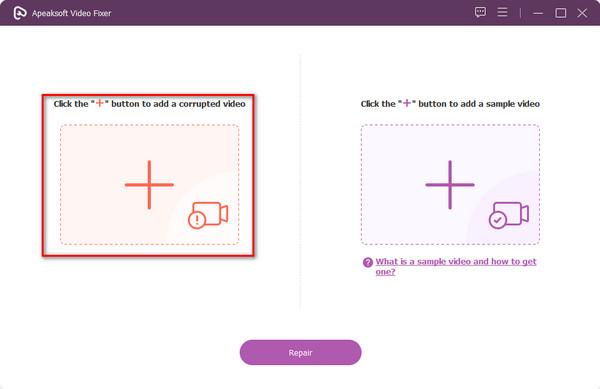
Βήμα 3. Στη συνέχεια, κάντε κλικ στο + κουμπί στη δεξιά πλευρά της διεπαφής για να ανεβάσετε ένα δείγμα βίντεο. Στη συνέχεια, κάντε κλικ στο επισκευή κουμπί.
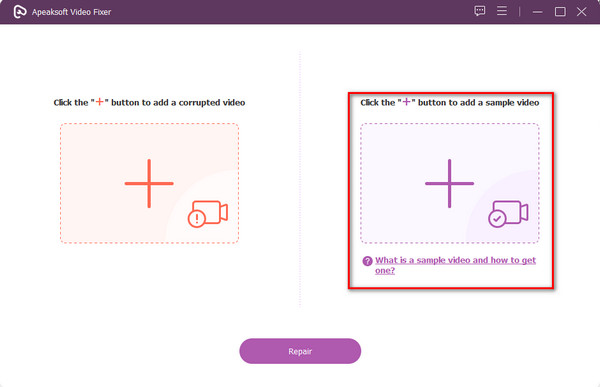
Βήμα 4. Σε μια στιγμή, το αρχείο βίντεο επισκευάζεται με επιτυχία! Μπορείς τώρα Προβολή την παραγωγή σας, Επισκευή άλλων βίντεο, ή Αποθήκευση το αρχείο σας.

Εύκολο, σωστά; Με τέσσερα απλά βήματα, μπορείτε να διορθώσετε ένα βίντεο με κακή κωδικοποίηση.
Μέρος 3. 5 Συνήθεις Τρόποι για να Διορθώσετε το Βίντεο HTML5 που Δεν Έχει Κωδικοποιηθεί Σωστά
Κατεβάστε τον χαμένο κωδικοποιητή
Εάν το πρόγραμμα περιήγησης που χρησιμοποιείτε εμφανίζει "Το βίντεο HTML5 δεν βρέθηκε." σημαίνει ότι το πρόγραμμα περιήγησής σας δεν έχει ενημερωθεί ή οι ιστοσελίδες δεν διαθέτουν τον σωστό κωδικοποιητή βίντεο.
Εάν βρίσκεστε σε αυτήν την κατάσταση, θα ήταν καλύτερο να επικοινωνήσετε με τον προγραμματιστή για να λύσετε το πρόβλημά σας και ο προγραμματιστής μπορεί επίσης να σας βοηθήσει να κάνετε λήψη του κωδικοποιητή που λείπει.
Χρησιμοποιήστε την πιο πρόσφατη έκδοση του προγράμματος περιήγησης
Ορισμένες εκδόσεις προγραμμάτων περιήγησης δεν υποστηρίζουν βίντεο HTML5. Επομένως, πρέπει να επιβεβαιώσετε εάν το πρόγραμμα περιήγησης που χρησιμοποιείτε είναι ενημερωμένο. Μερικές φορές, τα προγράμματα περιήγησης ιστού ενημερώνονται αυτόματα, αλλά πρέπει να τα ελέγξετε χειροκίνητα εάν αντιμετωπίσετε κάποιο σφάλμα λόγω του βίντεο HTML5.
Ακολουθήστε τα παρακάτω βήματα για να μάθετε πώς να ελέγχετε τις πιο πρόσφατες ενημερώσεις για το πρόγραμμα περιήγησής σας Chrome:
Βήμα 1. Ανοίξτε το πρόγραμμα περιήγησης Google Chrome και κάντε κλικ στο τρεις κουκκίδες στην επάνω δεξιά γωνία της οθόνης σας.
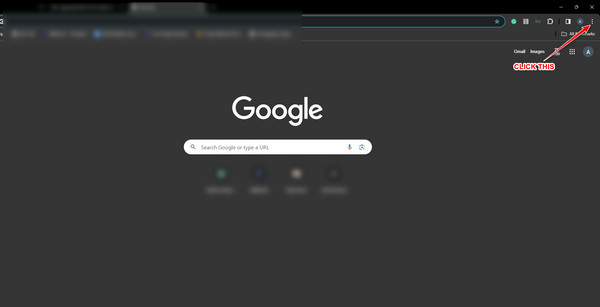
Βήμα 2. Από την αναπτυσσόμενη λίστα, επιλέξτε το Βοήθεια επιλογή, στη συνέχεια, κάντε κλικ στο Σχετικά με το Google Chrome.
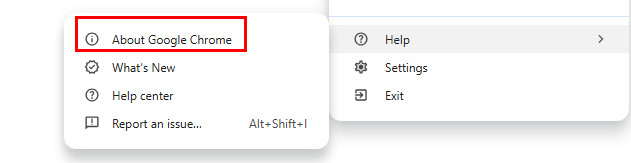
Βήμα 3. The Ενημερώστε το Google Chrome θα εμφανιστεί η επιλογή εάν το πρόγραμμα περιήγησής σας δεν είναι ενημερωμένο. Κάντε κλικ σε αυτό για να ενημερώσετε το πρόγραμμα περιήγησής σας. Ωστόσο, εάν δεν εμφανίζεται, το πρόγραμμα περιήγησής σας ενημερώνεται.
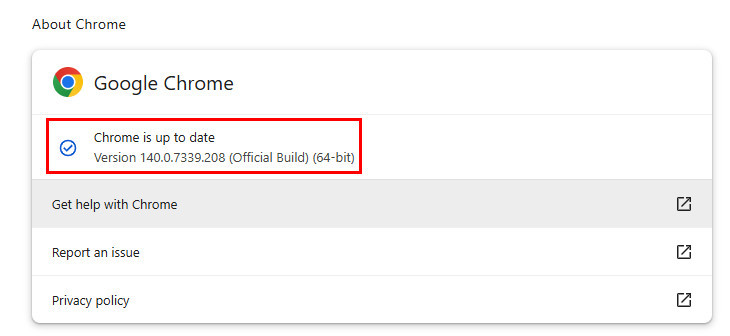
Εκκαθάριση της προσωρινής μνήμης του προγράμματος περιήγησης
Παρόλο που το σφάλμα "Το βίντεο HTML5 δεν έχει κωδικοποιηθεί σωστά" προκαλείται κυρίως από την ασυμβατότητα της μορφής κωδικοποίησης του αρχείου βίντεο με το πρόγραμμα περιήγησης, η προσωρινή μνήμη του προγράμματος περιήγησης μπορεί επίσης να προκαλέσει έμμεσα παρόμοια προβλήματα. Εάν το πρόγραμμα περιήγησης αποθηκεύει προσωρινά μια παλιά έκδοση του βίντεο ή καταστρέψει τα δεδομένα, ενδέχεται να προκύψουν σφάλματα ανάλυσης κατά την αναπαραγωγή και η κωδικοποίηση μπορεί να θεωρηθεί λανθασμένα ως εσφαλμένη. Επομένως, πρέπει να εκκαθαρίσετε την προσωρινή μνήμη για να επαναφορτώσετε το αρχείο βίντεο, ώστε να αποφύγετε ανωμαλίες αναπαραγωγής που προκαλούνται από διενέξεις προσωρινής μνήμης.
Βήμα 1. Πηγαίνετε στο Ρυθμίσεις στο πρόγραμμα περιήγησής σας.
Βήμα 2. Επιλέξτε το Απόρρητο και ασφάλεια Επιλογή και πατήστε Διαγραφή δεδομένων περιήγησης.
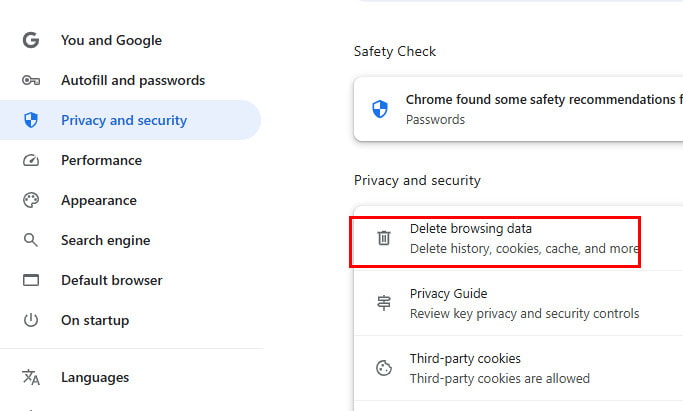
Βήμα 3. Ελέγξτε τα σχετικά δεδομένα και πατήστε το κουμπί Διαγράψτε δεδομένα επιλογή.
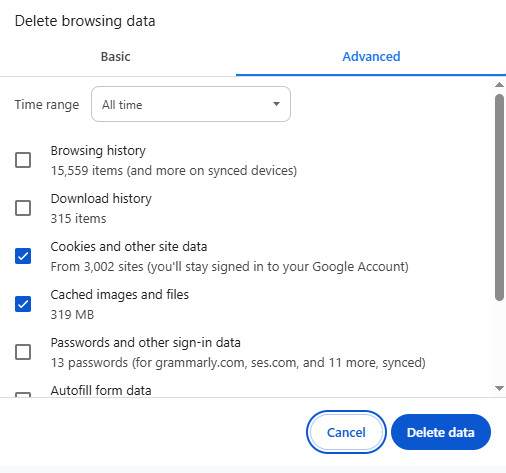
Απενεργοποιήστε την επιτάχυνση υλικού
Όταν η επιτάχυνση υλικού είναι ενεργοποιημένη σε ένα πρόγραμμα περιήγησης, η αποκωδικοποίηση βίντεο γίνεται από την GPU. Εάν το πρόγραμμα οδήγησης της κάρτας γραφικών δεν είναι συμβατό με ορισμένες μορφές κωδικοποίησης (όπως H.265, VP9), το πρόγραμμα περιήγησης ενδέχεται να αναφέρει το μήνυμα "το βίντεο δεν είναι σωστά κωδικοποιημένο". Εάν απενεργοποιήσετε την επιτάχυνση υλικού, το πρόγραμμα περιήγησης θα μεταβεί σε αποκωδικοποίηση λογισμικού και μερικές φορές το βίντεο που είχε πρόβλημα πριν μπορεί να αναπαραχθεί με επιτυχία.
Βήμα 1. Πηγαίνετε στο Ρυθμίσεις στο πρόγραμμα περιήγησής σας.
Βήμα 2. Επιλέξτε το σύστημα επιλογή στο αριστερό πλαίσιο.
Βήμα 3. Απενεργοποιήστε την εναλλαγή του Χρησιμοποιήστε την επιτάχυνση γραφικών όταν είναι διαθέσιμη.
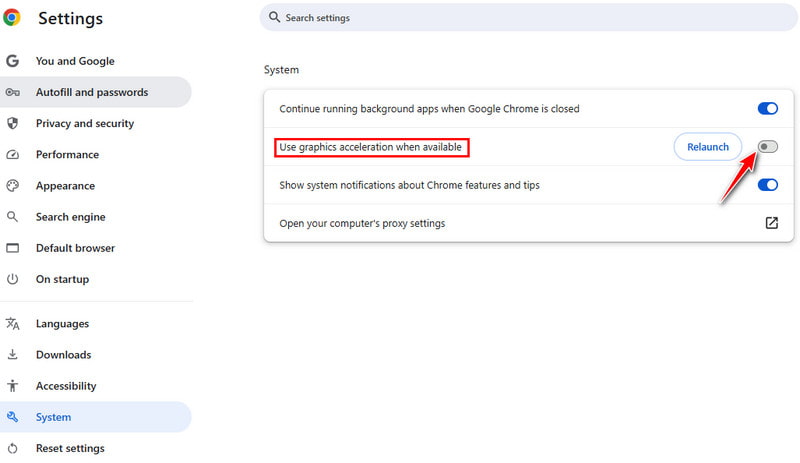
Εκκίνηση προγράμματος περιήγησης σε ασφαλή λειτουργία
Η Ασφαλής Λειτουργία είναι συχνά η πρώτη μέθοδος αντιμετώπισης προβλημάτων που σχετίζονται με το πρόγραμμα περιήγησης. Βοηθά στον προσδιορισμό του εάν τα προβλήματα προκαλούνται από επεκτάσεις ή επιτάχυνση υλικού, επειδή στην Ασφαλή Λειτουργία, όλες οι επεκτάσεις, τα θέματα, οι προσαρμοσμένες ρυθμίσεις και η επιτάχυνση υλικού είναι απενεργοποιημένες.
Βήμα 1. Εκκίνηση Ρυθμίσεις.
Βήμα 2. Κάντε κλικ στην επιλογή Νέο παράθυρο ανώνυμης περιήγησης.
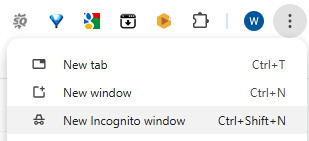
Μέρος 4. Συχνές ερωτήσεις σχετικά με την επιδιόρθωση βίντεο που δεν έχει κωδικοποιηθεί σωστά
Το Chrome υποστηρίζει βίντεο HTML5;
Ναί. Μπορείτε να προβάλετε ή να αναπαράγετε βίντεο HTML5 στο Google Chrome και σε άλλα γνωστά προγράμματα περιήγησης, όπως ο Internet Explorer και ο Mozilla Firefox.
Το Safari υποστηρίζει βίντεο HTML5;
Απολύτως! Το πρόγραμμα περιήγησης Safari υποστηρίζει βίντεο HTML5. Αλλά αν το YouTube δεν αναπαράγει ένα βίντεο HTML5, δοκιμάστε να απεγκαταστήσετε τις επεκτάσεις.
Γιατί λέει ότι δεν βρέθηκε αρχείο βίντεο HTML5;
Το πρόγραμμα περιήγησης δεν μπορεί να βρει το αρχείο βίντεο HTML5, πιθανώς επειδή δεν υπάρχει, η διαδρομή είναι λανθασμένη, η μορφή δεν υποστηρίζεται ή υπάρχουν περιορισμοί δικαιωμάτων.
Πώς να αποφύγετε το σφάλμα "Το αρχείο βίντεο δεν είναι σωστά κωδικοποιημένο";
Για να αποφύγετε το πρόβλημα "Το αρχείο βίντεο δεν είναι σωστά κωδικοποιημένο", πρέπει να βεβαιωθείτε ότι η μορφή βίντεο υποστηρίζεται από το πρόγραμμα περιήγησης και είναι άθικτη.
Συμπέρασμα
Τα βίντεο HTML5 είναι πολύ δημοφιλή επειδή το HTML5 έχει διευκολύνει την παρακολούθηση βίντεο σε ιστοσελίδες. Ωστόσο, ο προγραμματιστής κάνει λάθη κατά την ενσωμάτωση των βίντεο στις ιστοσελίδες, γεγονός που προκαλεί το σφάλμα "HTML5 video file not found". Επομένως, εάν θέλετε να λύσετε το πρόβλημά σας, μπορείτε να χρησιμοποιήσετε τις μεθόδους που αναφέρονται παραπάνω. Ωστόσο, εάν θέλετε να εντοπίσετε το πρόβλημα και να μάθετε... πώς να διορθώσετε το βίντεο που δεν είναι σωστά κωδικοποιημένο, Apeaksoft Video Fixer είναι η καλύτερη επιλογή σας.
Σχετικά άρθρα
Αναζητάτε αποτελεσματικές λύσεις για τη διόρθωση του σφάλματος βίντεο 0xc00d364; Μην ανησυχείτε γιατί αυτό το άρθρο σας παρέχει βασικές διαδικασίες για να λύσετε το πρόβλημά σας!
Λήψη αυτού του αρχείου βίντεο δεν μπορεί να αναπαραχθεί. Ο κωδικός σφάλματος 23301 διορθώνεται με τα πρακτικά εργαλεία και τις λύσεις. Μάθετε να τα κάνετε ένα προς ένα διαβάζοντας αυτήν την ανάρτηση.
Εάν εκτελείτε τον κωδικό σφάλματος βίντεο 0xc10100bf, τότε αυτή η ανάρτηση θα σας φανεί χρήσιμη, καθώς θα αποκαλύψει λύσεις για την επιτυχή διόρθωση αυτού του σφάλματος.
Αντιμετωπίζετε συχνά ότι τα αρχεία MP4 σας καταστρέφονται; Λοιπόν, το εργαλείο επισκευής βίντεο MP4Fix είναι φτιαγμένο για μια τέτοια κατάσταση. Μάθετε πώς λειτουργεί.

